Để soạn thảo văn bản trực tuyến chúng ta có thể lựa chọn Google Docs, với giao diện không quá khác với Word. Công cụ sẽ tự động lưu nội dung ngay khi bạn nhập hoặc chỉnh sửa. Tuy nhiên, không như Word người dùng có thể xem ngay tổng số từ ở dưới màn hình, với Google Docs bạn phải nhấn tổ hợp phím hoặc sử dụng bộ đếm từ có sẵn. Nếu bạn muốn xem nhanh số từ trên Google Docs mà không cần phải nhấn tổ hợp phím, thì có thể thực hiện theo bài viết dưới đây của Quản trị mạng.
Tổ hợp phím để xem số từ trên Google Docs là Ctrl + Shift + C. Hoặc có thể vào Tools > Word count để xem tổng số từ.
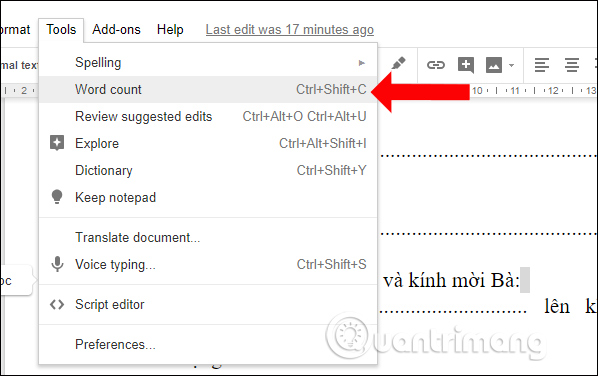
Bước 1:
Để xem nhanh số từ trên Google Docs trước hết bạn cần cài đặt tiện ích Wordcounter trên trình duyệt Chrome. Nhấn Add to Chrome.
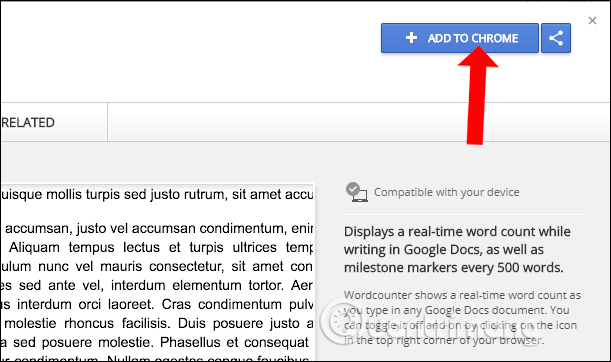
Bước 2:
Sau khi cài xong người dùng không cần phải thiết lập gì thêm mà tiện ích sẽ tự động hoạt động trên Google Docs. Mở file trên Google Docs rồi click chuột vào bất cứ vị trí trên văn bản, bạn sẽ thấy số từ hiển thị ở thanh tooltip nhỏ bên trái văn bản.
Thanh số từ này sẽ hiển thị bất cứ đâu trong nội dung văn bản để người dùng được biết.
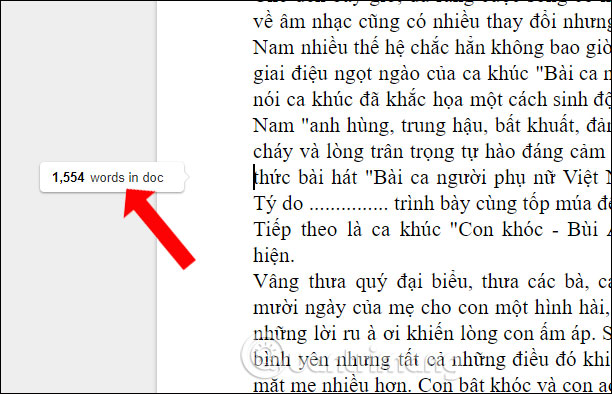
Ngoài ra công cụ cũng sẽ tính tổng số từ theo từng đoạn như 1,000 từ, 1,500 từ,… với mốc 500 từ một lần.
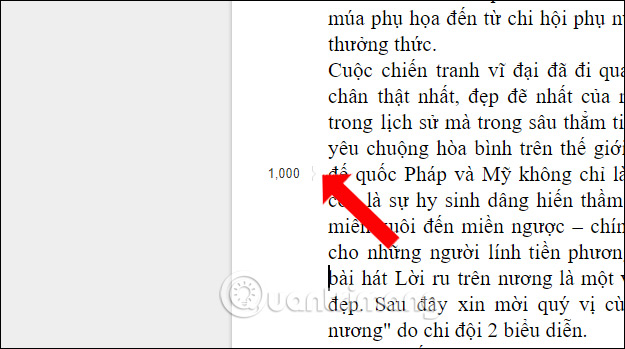
Bước 3:
Trong trường hợp người dùng không muốn sử dụng tiện ích Wordcounter đếm từ cho Google Docs trên Chrome, thì nhấn vào biểu tượng tiện ích để chuyển sang chế độ làm mờ là xong.
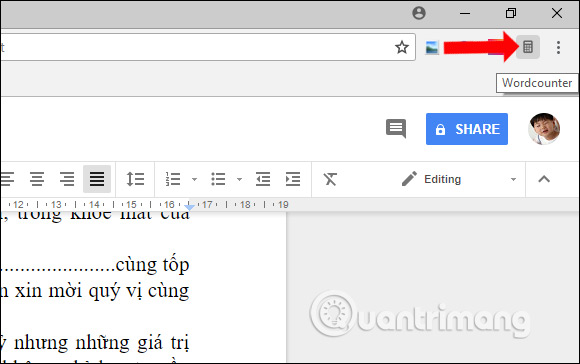
Mặc dù cũng có chế độ xem tổng số từ nhưng chúng ta phải thực hiện thêm thao tác nữa trên Google Docs mà không thể xem ngay như trên Word. Với những ai thường xuyên phải soạn thảo trực tuyến trên Google Docs, thì tiện ích Wordcounter sẽ giúp người dùng nhìn ngay được số từ hiện có trong file văn bản.
Xem thêm:
Chúc các bạn thực hiện thành công!
Nguồn tin: quantrimang.com
Ý kiến bạn đọc
Những tin mới hơn
Những tin cũ hơn